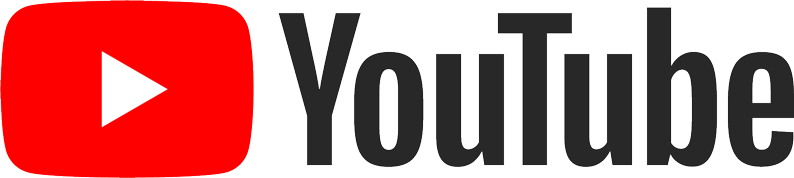News Topics
オンライン個人懇談実施概要
2020年11月17日
● 実施・参加方法:
オンライン;Web会議システムZoomを使用
詳しい参加方法は、ご利用いただく端末に従って、下記をご参照ください。
C.(上記以外の)スマートフォン、タブレットなどのAndroid端末でのご参加
参加には、メールでお送りしたZoomミーティング参加情報の「URL」および「ミーティングID」と「パスコード」が必要です。
※Zoomをまだインストールされていない方は、本ページ下部の「Zoomについて」をご参照ください。
お願い
オンライン個人懇談にご参加いただくには、
パソコン、タブレット、スマートフォンなどの端末と、インターネット接続環境が必要です。
また、内部マイクが搭載されていないパソコンをお使いの場合は、別途ヘッドセットなどをお使いいただく必要がございます。
事前にご用意いただきますよう、お願いいたします。
通信容量に一定の負担がかかりますので、開催当日はWi-Fiに接続するなど、通信環境を整えたうえでご参加ください。
お手元に、お送りしました成績通知書をご用意の上、オンライン個人懇談にご参加ください。
Zoomについて
オンライン個人懇談は、「Zoom(ズーム)」というWeb会議システムを利用して開催します。
Zoomは、パソコン、スマートフォン、タブレットなどの端末でお使いいただけます。
Zoomのインストール
以下をご参照いただき、当日使用される端末に、Zoomを事前にインストールしていただきますようお願いいたします。
(Zoomをインストールされない場合、オンライン個人懇談にはウェブブラウザを通して参加いただけますが、
機能に一部制限があり、環境によっては接続できない場合もございます。
事前にインストールされることをお勧めいたします。
なお、スマートフォン、タブレットをご利用いただく場合は、Zoomの事前インストールが必須です。)
A. パソコンへのインストール
1. 「Zoomダウンロードセンター」にアクセス
2. 「ミーティング用Zoomクライアント」のすぐ下の「ダウンロード」をクリック
3. ダウンロードされたファイル(インストーラー)を起動し、指示に従ってインストール
B. スマートフォン、タブレットへのインストール
1. 「Zoomダウンロードセンター」にアクセス
(自動に「App Store」や「Google Play」に転送される場合は、2をスキップして3へ)
2. 「Zoomモバイルアプリ」(※「ミーティング用Zoomクライアント」と表示される場合もあり)
の下の「ダウンロード」をクリック
(iPhoneなどのアップル製品端末なら「App Store」を、Android端末なら「Google Play」を選択)
3. 「入手」あるいは「インストール」をクリックしてインストール
Zoomを起動し、「ミーティングに参加する」「サインイン」などと書かれている画面になれば、無事にインストールが完了しています。
サインアップとサインイン
Zoomを起動して「サインアップ」をクリックするか、
Zoomのページの右上の「サインアップは無料です」をクリックすると、利用者登録(=サインアップ)をすることができます。
登録完了後、Zoomで「サインイン」をクリックして、登録したメールアドレスとパスワードを入力すると、
利用者情報と結びつけ(=サインイン)をした上で、Zoomを利用することができます。
これにより、一部の追加機能を使ったり、次回以降のために名前や設定を保存したりすることができます。
オンライン個人懇談への参加には、必ずしもサインアップとサインインをしていただく必要はありません。
もし今後別の用途でもZoomをご利用になる場合などは、利用者登録することをご検討ください。
お問い合わせ
同志社大学 経済学部父母会
〒602-8580 京都市上京区今出川通烏丸東入ル
TEL:075-251-3523
FAX:075-251-3136
E-mail:kei-fubo@mail.doshisha.ac.jp